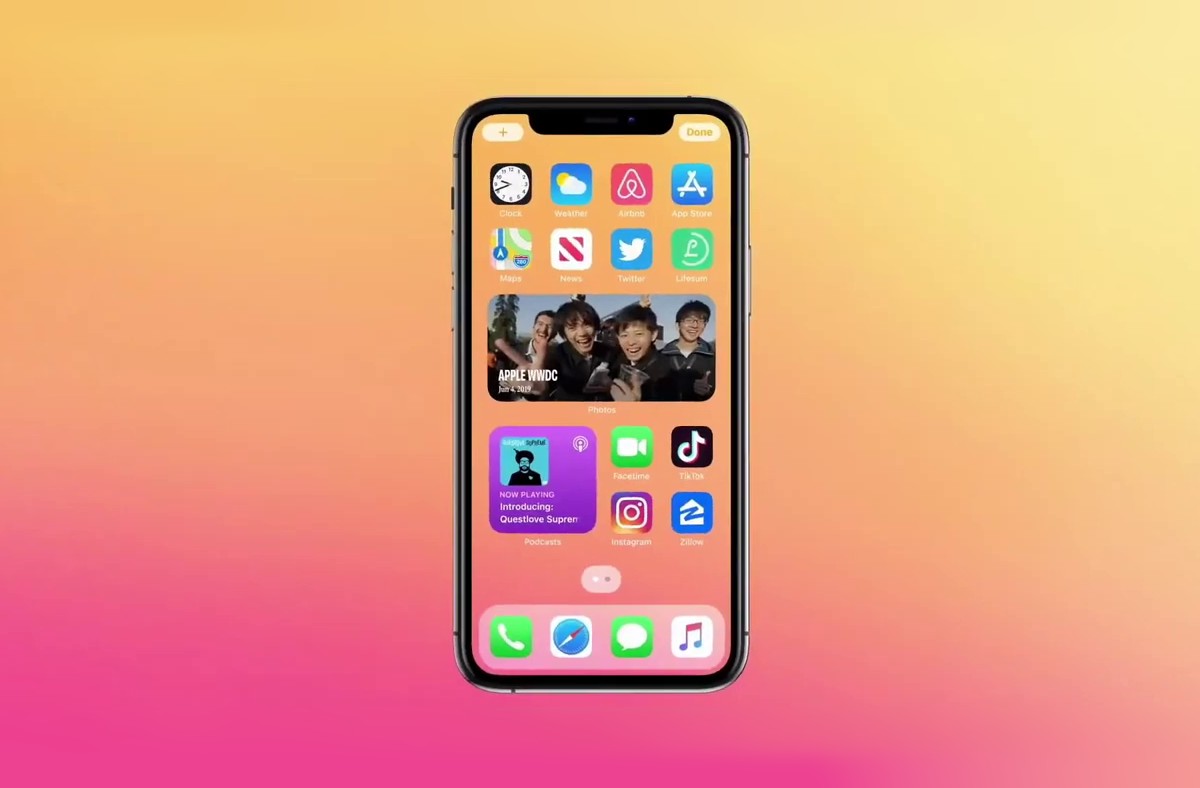
Uusi kuva kuvassa -tila iOS 14:ssä on toinen hieno ominaisuus, joka on saatavilla iPhonen käyttäjille. Tämä ominaisuus saattaa kuitenkin olla vain YouTube Premium -tilaajien käytettävissä. Jos näin tapahtuu, alla on ohjeita sen käyttämiseen YouTube-sovelluksessa.
Tässä oppaassa käytämme Applen oletusselainta Safaria, mutta voit silti käyttää myös Chromea. Safari esiladattu, ja se tukee Kuva kuvassa -tilan tukea. Joten sovelluksen käyttäminen ja PiP-tilan tuesta nauttiminen on erittäin helppoa. Hakkerit ovat hyvin yksinkertaisia ja voit tehdä sen ilman hikoilua.
Related:
Uusi viestisovellus iOS 14:ssä: kuinka sitä käytetään
iOS 14 Mielenkiintoisia uusia ominaisuuksia, jotka sinun pitäisi tietää
YouTube-videoiden katsominen PiP-tilassa iOS 14:ssä
Vaihe 1: avoin YouTube Safari- tai Chrome-selaimella ja toista mitä tahansa videota.
Vaihe 2: Napauta sitten koko näytön kuvaketta videon oikeasta alakulmasta.
Vaihe 3: Valitse tässä PiP-tila vasemmasta yläkulmasta ottaaksesi ominaisuuden käyttöön.
Vaihtoehto: Voit ottaa PiP-tilan käyttöön pyyhkäisemällä aloitusnäyttöön iPhonessa, jossa on FaceID, tai painamalla aloituspainiketta (iPhone Touch ID:llä).
Siinä kaikki. Pelaa vain minimoidulla videolla tarpeidesi mukaan.
Siirrä video: Jos haluat siirtää minkä tahansa videon mihin tahansa kohtaan näytöllä, pidä pienennetty video painettuna ja vedä se mihin tahansa näytöllä.
Muuta videon kokoa: Voit muuttaa videon kokoa nipistämällä pienennettyä ikkunaa lähentääksesi tai loitontaaksesi sitä.
Kuuntele taustalla: Lisäksi voit myös piilottaa tai työntää videon sivulle, piiloon näkyvistä ja kuuntelet silti ääntä. Voit tehdä tämän pyyhkäisemällä videon kulmaa kohti pienentääksesi sen ja napauttamalla sitten nuolta palauttaaksesi sen.
Poista PiP-tila käytöstä: Napauta vain pienennetyn näytön oikeassa yläkulmassa olevaa PiP Mode -kuvaketta siirtyäksesi takaisin koko näyttöön.
Sulje PiP-tila: Napauta pienennetyn näytön vasemmassa yläkulmassa olevaa ristiä.
Johtopäätös:
Hienoja ominaisuuksia eikö? Kyllä, se on kiitettävää, koska tämä on saatavilla vain kolmannen osapuolen sovelluksilla. Tämän nyt sinun ei tarvitse etsiä mitään sovellusta ottaaksesi Kuva kuvassa -tilan käyttöön iPhonessasi. Toisin sanoen voit nyt nauttia videoiden katselusta samalla kun tarkistat sähköposteja tai vastaat viesteihin.






Jätä vastaus